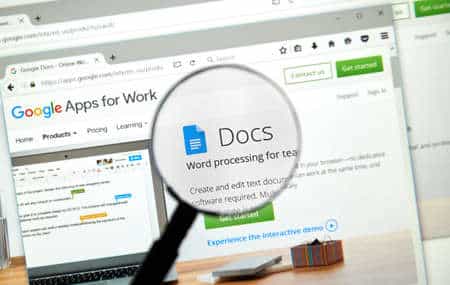L’utilisation d’un espacement correct entre les lignes de votre document (parfois appelé « interligne ») n’est pas seulement importante, elle peut même être obligatoire. Vous disposez de plusieurs options d’espacement des lignes dans Google Documents, ainsi que d’un paramètre personnalisé pour créer le vôtre.
Il se peut que vous ayez besoin d’un double interligne pour un document universitaire ou que vous souhaitiez un simple interligne pour une lettre commerciale. Grâce aux différents paramètres d’interlignage, vous pouvez choisir celui qui vous convient le mieux.
Régler l’interlignage dans Google Documents
Vous pouvez modifier l’interlignage pour l’ensemble de votre document ou pour une partie de texte sélectionnée. Si vous créez un nouveau document, définissez l’interlignage dès le départ, puis concentrez-vous sur votre contenu en toute tranquillité. Si vous avez déjà du texte dans votre document, sélectionnez le texte que vous souhaitez modifier.
Cliquez sur le bouton Espacement des lignes et des paragraphes dans la barre d’outils ou sélectionnez Format > Espacement des lignes et des paragraphes dans le menu.
Vous verrez alors apparaître quelques options prédéfinies parmi lesquelles vous pouvez choisir : Simple, 1,15, 1,5 et Double. Sélectionnez celle que vous souhaitez utiliser, et le tour est joué.
COMMENT INSÉRER UN PDF DANS UN DOCUMENT GOOGLE
Préréglages de l’interligne dans Google Documents
Vous pouvez également utiliser différents interlignes dans votre document. Il vous suffit de sélectionner le texte que vous souhaitez modifier et de choisir l’interligne que vous souhaitez utiliser. C’est ce que vous pouvez faire lorsque vous insérez des guillemets dans votre document.
Si vous vous interrogez sur l’espacement d’entrée, c’est-à-dire la quantité d’espacement que vous voyez après avoir appuyé sur la touche Entrée ou Retour, l’option d’espacement de ligne que vous sélectionnez s’applique également à cet espacement.

Ajout ou suppression de l’espace avant et après les paragraphes
Dans les options d’espacement des lignes et des paragraphes, vous en remarquerez également deux pour les paragraphes. C’est pratique si vous voulez que vos phrases soient espacées d’une certaine manière mais que vous voulez plus ou moins d’espace entre vos paragraphes.
Sélectionnez les paragraphes que vous souhaitez ajuster et cliquez sur le bouton Espacement des lignes et des paragraphes dans la barre d’outils ou sélectionnez Format > Espacement des lignes et des paragraphes dans le menu.
Choisissez « Ajouter un espace avant le paragraphe » ou « Supprimer l’espace après le paragraphe » selon votre plan.
Options d’espacement des paragraphes dans Google Documents
Vous verrez alors l’espacement mis à jour entre vos paragraphes pour le paramètre que vous avez sélectionné.
Différents exemples d’espacement de paragraphe
Définissez une option d’interligne personnalisée
Si vous n’aimez pas les prédéfinitions d’interligne que vous voyez, vous pouvez créer la vôtre. Cliquez sur le bouton Espacement des lignes et des paragraphes dans la barre d’outils ou sélectionnez Format > Espacement des lignes et des paragraphes dans le menu. Choisissez ensuite « Espacement personnalisé ».
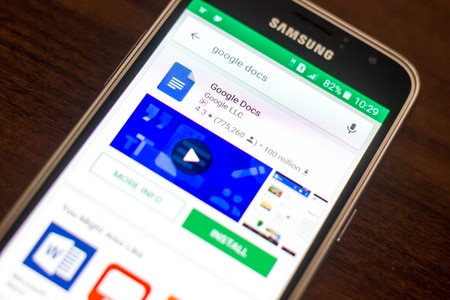
Espacement personnalisé dans Google Documents
Dans la fenêtre qui s’ouvre, saisissez l’espacement que vous souhaitez utiliser dans le champ Interligne. En option, vous pouvez également ajuster l’espacement entre les paragraphes. Saisissez un nombre (en points) dans les cases Avant et/ou Après. Lorsque vous avez terminé, cliquez sur « Appliquer ».
Paramètres de l’espacement personnalisé
Prendre un moment pour ajuster l’interligne dans Google Documents est un bon moyen de s’assurer que vous répondez à vos besoins ou de formater votre document comme vous le souhaitez.